Forcer la mise à niveau vers Windows 11 sur un PC incompatible
via MediaCreationTool.bat
MediaCreationTool.bat est un utilitaire qui permet de télécharger l’outil création de média et l’ISO de n’importe quelle version de Windows 10 et de Windows 11 mais aussi de mettre à jour Windows 10 vers Windows 11 sur n’importe quel ordinateur en contournant les exigences matérielles de Microsoft.
Voici comment utiliser MediaCreationTool.bat pour mettre à niveau Windows 10 vers Windows 11 sur un PC non compatible :
Téléchargez MediaCreationTool.bat.
Décompressez l’archive ZIP contenant MediaCreationTool.bat.
Double-cliquez sur le fichier MediaCreationTool.bat.
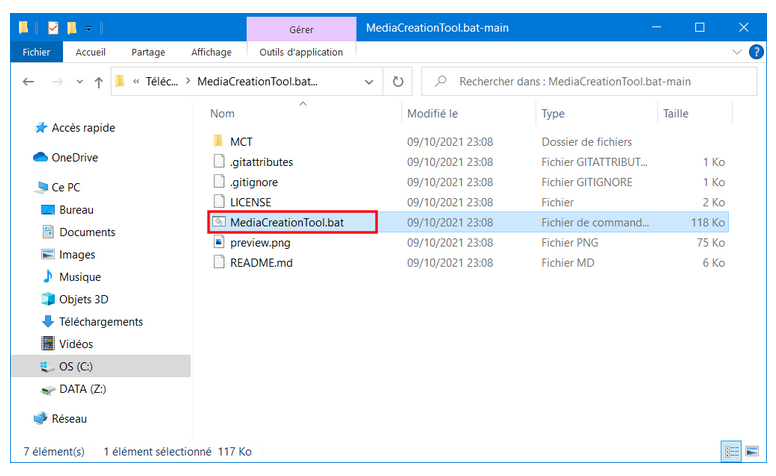 Sélectionnez 11.
Sélectionnez 11.
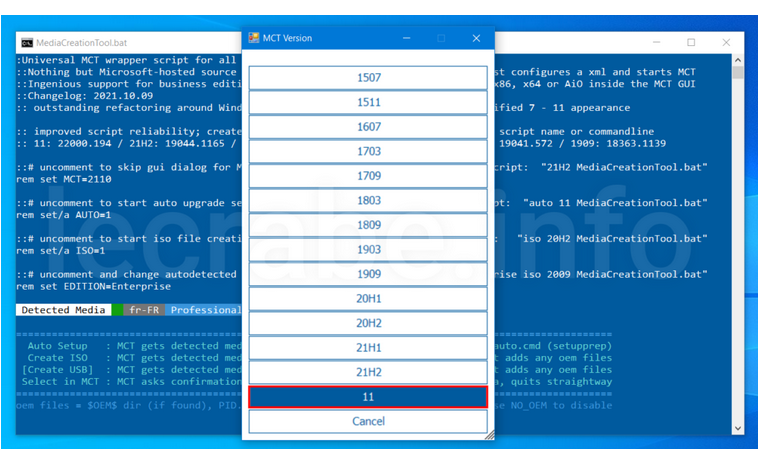 Sélectionnez Auto Setup pour lancer la mise à niveau vers Windows 11. MediaCreationTool.bat va exécuter l’outil création de média de Windows 11 en configurant automatiquement l’édition, la langue et l’architecture en fonction de votre système.
Sélectionnez Auto Setup pour lancer la mise à niveau vers Windows 11. MediaCreationTool.bat va exécuter l’outil création de média de Windows 11 en configurant automatiquement l’édition, la langue et l’architecture en fonction de votre système.
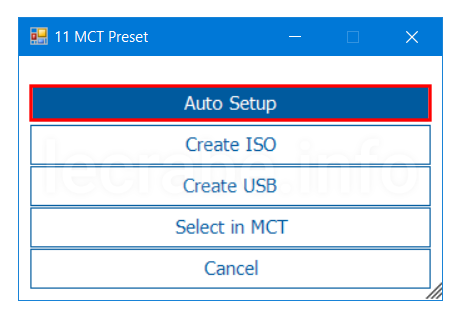 Cliquez sur Oui pour exécuter le script de l’invite de commandes.
Cliquez sur Oui pour exécuter le script de l’invite de commandes.
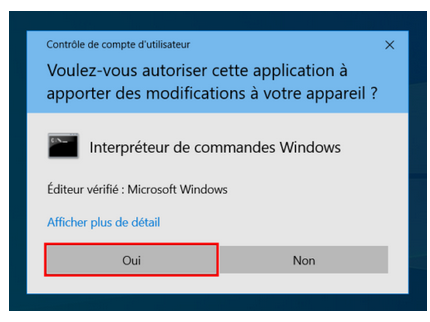 Patientez pendant le téléchargement de Windows 11.
Patientez pendant le téléchargement de Windows 11.
PC PORTALE : assurez-vous que votre ordinateur portable soit branché sur le secteur
L’installation de Windows 11 commence ensuite avec le téléchargement des mises à jour disponibles.
L’installation de Windows 11 se poursuit.
Patientez pendant la mise à niveau vers Windows 11. Cette opération peut prendre plus ou moins de temps selon les performances de votre ordinateur. Votre ordinateur va redémarrer à plusieurs reprises.
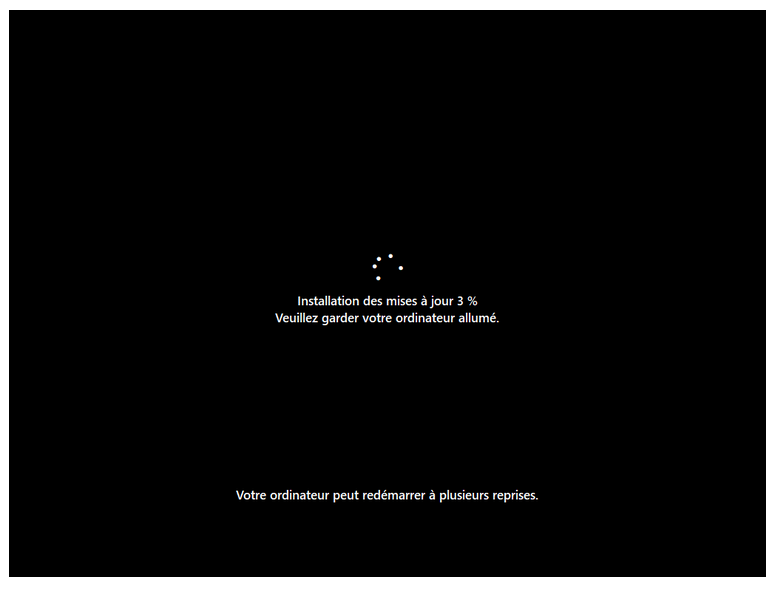 Une fois la mise à jour vers Windows 11 terminée, connectez-vous avec votre compte utilisateur.
Une fois la mise à jour vers Windows 11 terminée, connectez-vous avec votre compte utilisateur.
Patientez pendant la configuration de Windows 11.
Une fois terminé, vous arrivez sur le Bureau de Windows 11.
Félicitations : vous avez réussi à mettre à jour Windows 10 vers Windows 11 sur un PC non compatible grâce à l’utilitaire MediaCreationTool.bat !